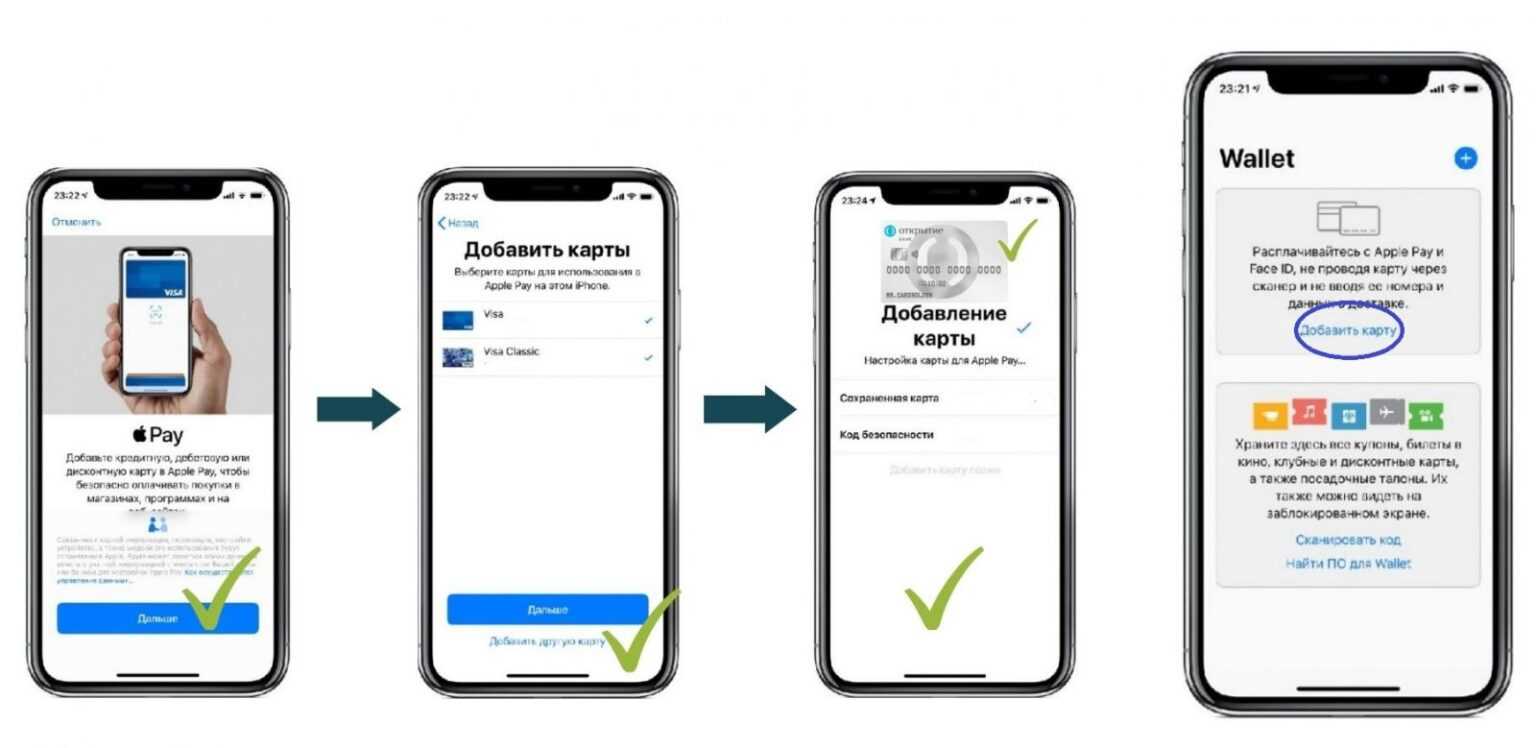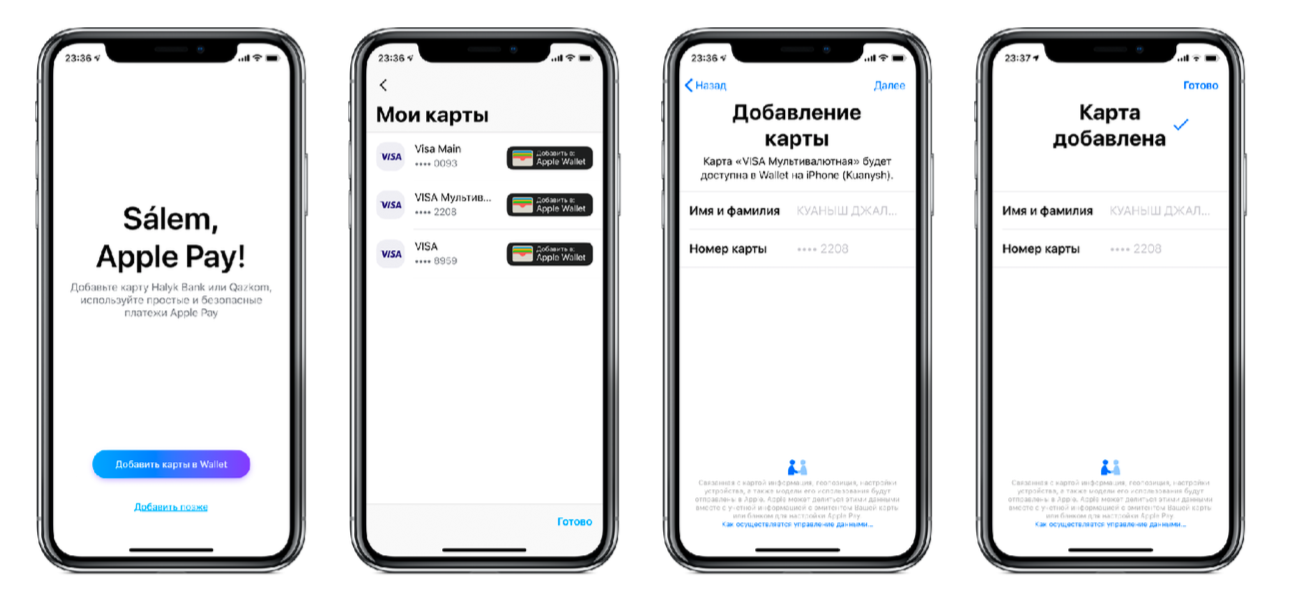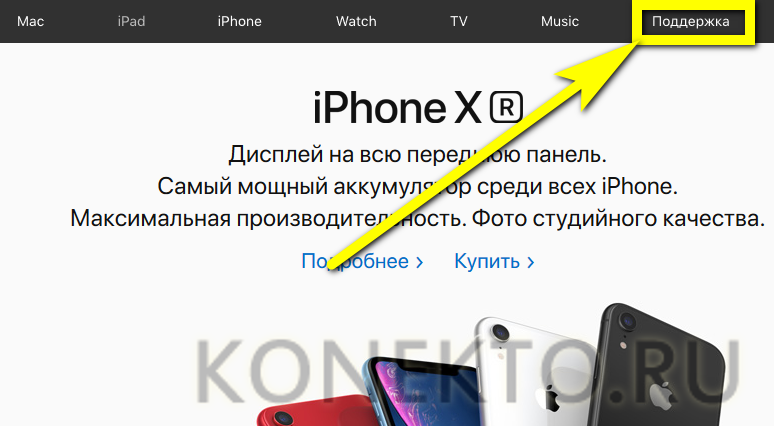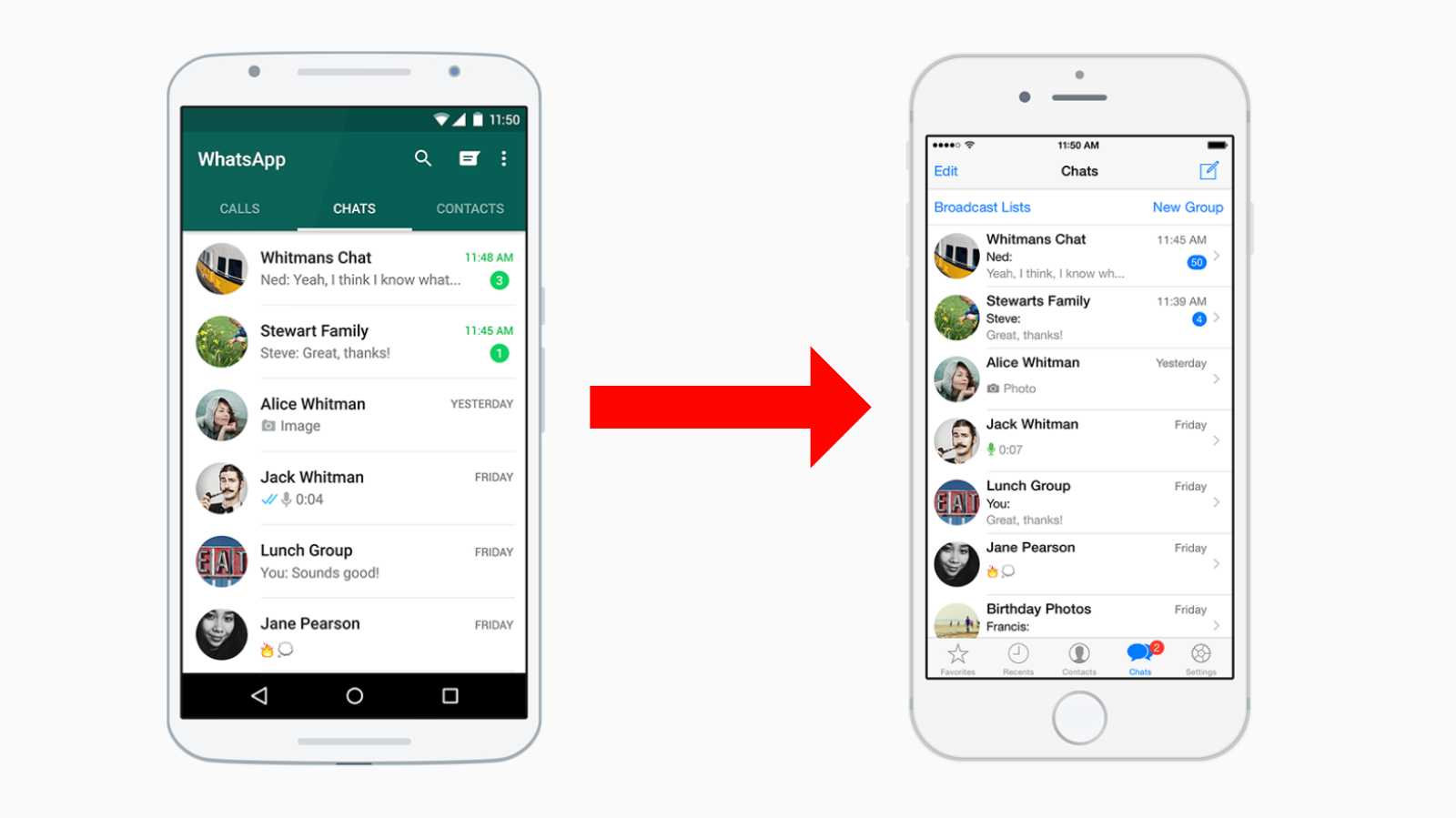Сбои и неполадки в iOS
Отовсюду слышны отзывы пользователь, которые уверяют, будто iOS уже давно не такая стабильная, как была прежде. И это действительно так, ведь переизбыток дополнительных функций приводят к периодическому нарушению в ПО, из-за чего мог произойти сбой настройки apple pay.
Итак, вот несколько способов решения проблемы, если paypass перестал нормально функционировать:
- Устройство нужно перезагрузить.
- Принудительно сбросить настройки сети (Настройки – Основные – Сброс – Сбросить настройки сети).
- Если при оплате, замечаете глюк, зайдите в приложение Wallet, удалите и заново привяжите карту.
- Когда приложил телефон к терминалу, а он никак не отреагировал, следует попробовать изменить регион смартфона на тот, где работает бесконтактный расчёт. К примеру, выбрав страну Великобританию (Настройки – Основные – Язык и регион).
- В крайнем случае, если вышеприведённые способы так и не дали результата, переустановите iOs, или как минимум обновите прошивку. Затем, проведите проверку бесконтактных платежей, не прибегая к восстановлению резервной копии настроек телефона.
Узнать, заработала ли функция эпл пэй, можно только после покупки. В этом случае устройство пишет «готово», как только с вашего счёта будут списаны деньги.
Wallet
Думаю, стоит рассказать и о приложении, оно в какой-то степени является мегауниверсальным кошельком. Тут может храниться банковская карта, добавленная вами, и подарочные сертификаты, скидки и бонусы, билеты в разные места и прочее.
В любое удобное время вы можете посмотреть в них нужную информацию, к примеру, период действия, ваше место, номер или что-то еще. Обновить, откорректировать реквизиты можно любым методом:
- в Почте, Сообщениях;
- сканером штрихкода Wallet;
- с помощью браузера;
- Airdrop;
- по приложению, взаимодействующему с виртуальным кошельком;
- через всплывающее оповещение при оплате через Apple Pay.
Пользоваться софтом Wallet смогут все. Оперативно воспользоваться картой можно двойным кликом по клавише Домой. При подключенном автовыборе для определенной карточки, необходимо просто приблизить телефон к специальному аппарату в магазине. Без прямого контакта все нужные данные считаются, при этом вы должны удерживать датчик Тач ай-ди.
Рядом с добавленной картой имеется значок «i», нажав его, можно:
- удалить инфо;
- обновить данные;
- просмотреть описание банка, который выпустил карточку;
- включать и отключать автообновление;
- назначать выбор по умолчанию при осуществлении платежных операций.
Отмечу еще несколько основных нюансов:
- Просмотреть все свои операции можно непосредственно в Wallet — там будут видны совершенные за последнее время десять транзакций.
- Для оплаты обязателен доступ к сети.
- С вас спишется стоимость за купленную вещь, комиссия с вас не взимается.
- Это средство платежа принимают терминалы бесконтактного типа, к примеру, NFС, PayPass, имеющие соответствующий значок.
- Большая часть банковских отечественных учреждений работают с данным стандартом.
Как пользоваться функцией Apple Pay
Начнём с того, что на айфоне Апл пей появился относительно недавно. Поэтому не стоит удивляться обладателям смартфонов или часов от «яблочного» бренда, которые только знакомятся с новой технологией оплаты.
Она поддерживается на всех устройствах, оснащённых NFC, например, таких, как iPhone 6S или серия Watch. Но случается такое, что оплата не всегда ведёт себя корректно. Это можно отнести как к проблемам со срабатыванием бесконтактной оплаты из-за чехла или неисправности самого терминала.
К слову, по сравнению с кредитками, где нужно вводить свой PIN для подтверждения оплаты, на телефоне эта функция осуществляется посредством touch id. Но платеж пройдет только при наличии внесенных отпечатков пальцев в память устройства.
Однако, прежде чем идти за покупками, следует привязать карту. Для этого воспользуйтесь программой wallet. Здесь же, для вашего удобства, можно подтвердить кредитку (придет код по СМС), который вы уже расплачивались в iTunes.
Ещё одним безусловным плюсом приложения, можно назвать удобный менеджмент, который позволяет в любой момент удалить все карты из Wallet. Просто запомните, совершать покупки при помощи iphone это действительно круто!
Как работает Apple Pay? Что происходит при добавлении банковской карты в Apple Pay
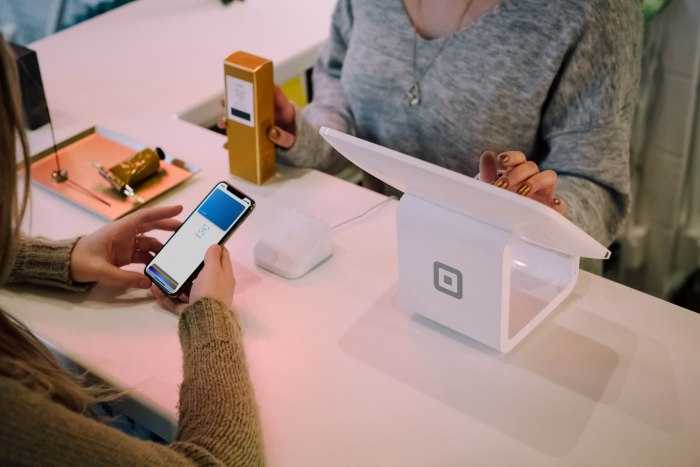
Когда вы добавляете банковскую карту в Apple Pay, в системе сервиса происходит следующее:
- PAN платежной карты (основной номер счета) и личные данные, связанные с банковской картой, отправляются приложением Apple Wallet на серверы Apple Pay.
- На основе полученного PAN сервер Apple Pay идентифицирует банк-эмитент банковской карты. После чего передает ему ваши персональные данные, запрашивая токен оплаты.
Если банк-эмитент не сотрудничает с Apple Pay, вы не сможете добавить его банковскую карту в Apple Pay.
- Затем банк-эмитент выполняет вызов к Token Service Provider (TSP), и запрашивает платежный токен.Token Service Provider должны быть зарегистрированы в EMVCo.EMVCo — это организация, которая управляет форматом EMV.
- TSP на основании PAN генерирует платежный токен и связывает сгенерированные платежные токены с PAN. Затем TSP возвращает вновь сгенерированный платежный токен вместе с ключом токена оплаты (открытым ключом)в банк-эмитент.
- Банк-эмитентполучает платежный токен и ключ токена оплаты от поставщика услуг токенов (TSP), и добавляет к соединению CVV-Key (то есть открытый ключ).
- После этого банк-эмитент возвращает платежный токен, ключ токена оплаты и CVV-Key обратно на Apple Pay Server.
- Apple Pay использует собственный Trusted Service Manager (TSM), платежный токен, ключ токена оплаты, CVV-Key и другие данные для безопасного аппаратного чипа в iPhone.
Этот «платежный токен» Apple сохраняет на своем Secure Element (SE) и вызывает DAN (номер учетной записи устройства).
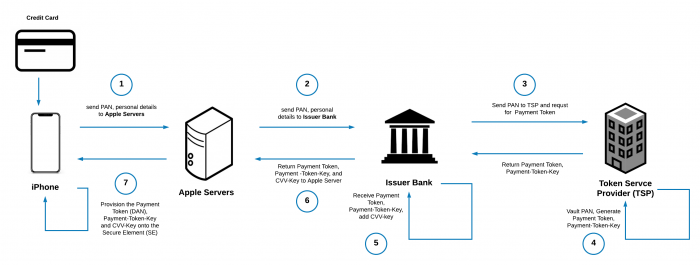
Добавление банковской карты в Apple Pay
Просмотреть DAN банковской кары можно, зайдя в приложение Apple Wallet, выбрав банковскую карту, а затем нажав на кнопку «Информация».
- Значение DAN уникально для каждого пользовательского устройства (iPhone).
- DAN является постоянным уникальным номером и не изменяется. DAN действует как прокси для реального номера банковской карты (PAN) и личных данных.
- Любые записи транзакций для покупок, совершенных с помощью Apple Pay, не будут отображать последние 4 цифры.
- Apple Pay не хранит реальные номера банковских карт и значения платежных токенов на пользовательском устройстве или серверах Apple.
Как привязать карту через приложения банков
Apple Pay поддерживается банками по всему миру. Регулярно поступает информация о том, что очередной банк добавил сервис для своих клиентов. Если вы еще не пользуетесь им для оплаты покупок, обратитесь к вашему банку и уточните, существует ли такая возможность. Расскажем, как расплачиваться Apple Pay через приложения ведущих российских банков.
Сбербанк
Карты Сбербанка, которые поддерживают бесконтактный способ оплаты, можно подключить к айфону. Вариантов два — «Сбербанк онлайн» или через Wallet. Рассмотрим первый вариант. Для подключения на устройстве с поддержкой NFC (это все современные модели айфонов) необходимо:
- Запустить приложение «Сбербанк онлайн».
- Выбрать платежное средство. Добавьте кредитную или дебетовую карту, которой вы пользуетесь, ограничений нет.
- Перейти в раздел «Бесконтактная оплата». Следуя указаниям системы, пройдите все шаги и подтвердите ваши действия.
Владельцы iPhone для добавления карты МИР должны обновить операционную систему. Оплатить покупку можно на терминалах, которые поддерживают технологию NFC и принимают карты МИР.
Тинькофф
Для привязки дебетовых и кредитных карт Тинькофф производится настройка приложения:
- Запускаем мобильное приложение Тинькофф.
- Выбираем, к какой карте будет подключаться дистанционная оплата.
- Нажимаем «Добавить».
- Проверяем, такую ли карту добавил сервис. Сверяем реквизиты. Если все правильно, нажимаем «Далее».
- Вводим код из сообщения, которое поступит для подтверждения операции.
Всё, система Pay заработала. Вы можете уже расплачиваться смартфоном или часами, подключенными к айфону. Подключать другие карты можно таким же образом. После ввода данных банковской карты и добавления ее в сервис рядом с изображением пластика появится значок Apple Pay.
Альфа-Банк
Для того чтобы клиенты пользовались картами Альфа в Apple Pay, банк предлагает подключить их через свое приложение:
- Откройте раздел с продуктами, перейдите на вкладку со счетами и вкладами.
- Выберите карту, которой планируете проводить оплату с терминала, где используется бесконтактная оплата (технология NFC).
- Найдите бесконтактную оплату и кликните по этой строчке.
- Выберите пункт «Добавить в Wallet».
Технология Apple Pay обеспечивает высокий уровень безопасности при оплате, поскольку для подтверждения транзакции плательщик запускает приложение считыванием отпечатка пальца, распознаванием лица или вводом пароля.
Apple Pay. Что это такое?
На чём основан принцип работы?
Apple Pay — это удобный и безопасный способ оплаты покупок с мобильных (и не только их) устройств компании Apple в магазинах, приложениях и интернете.
В основе системы мобильных платежей Эппл Пей лежит технология токенизации карточных платежей – использование во время платежа платёжных токенов. Токеном является одноразовое (уникальное) сочетание цифр, которое не содержит 16-значного номера карты или других её реквизитов, и передаётся от мобильного устройства продавцу (и далее по цепочке прохождения платежа) через POS-терминал, поддерживающий бесконтактную оплату.
Технология платёжных токенов реализуется международными платёжными системами Visa и MasterCard (далее – МПС). Во время добавления карты в приложение Apple Pay, токен генерируется МПС совместно с банком-эквайером, выпустившим карту, и передаётся по защищённому каналу связи непосредственно в само устройство (смартфон, смарт-часы, планшет и т.д.) – все операции при этом шифруются.
Во время оплаты мобильным устройством, токен пересылается в подразделение международной платёжной системы, называемое сервис токенизации платежей: у Visa это VTS (Visa Token Service), а у MasterCard – MDES (Mastercard Digital Enablement Service). Далее сервис токенизации производит расшифровку полученных данных, устанавливая соответствие токена с номером пластиковой карты, и направляет эту информацию непосредственно банку-эмитенту для авторизации платежа. Успешная авторизация разрешает провести оплату по карточке в торговой точке.
Подробно технологию токенизации мы рассмотрели в статье о платёжном сервисе Android Pay, который основан на тех же принципах. Дополнительно отметим, что токен привязывается к конкретному устройству (или даже к конкретному типу покупки), его кража и последующее использование на другом устройстве (компрометация) – просто бесполезная трата времени.
Такая транзакция тут же будет заблокирована со стороны МПС как минимум из-за несовпадения информации о привязки и устройства, с которого производится оплата. При этом международные платёжные системы могут оперативно разорвать связь между токенами и картой, перевыпустив их заново без причинения беспокойства владельцу смартфона и банковской карточки.
Как работает Эппл Пей пошагово?
- При добавлении банковской карты в систему Эппл Пей (в приложении Wallet) данные шифруются и отправляются на серверы Apple, после чего эти данные совместно с некоторой дополнительной информацией (модель телефона, данные о геопозиционировании и др.) отправляются в банк-эмитент.
- Банк подтверждает карту и создаёт уникальный номер учётной записи устройства, который в зашифрованном виде передается вместе с другими данными (к примеру, с ключом для создания динамичных кодов безопасности для каждой отдельной транзакции) на серверы компании Apple.
- Полученная информация (без расшифровки) сохраняется на само устройство (смартфон, смарт-часы и т.д.) в специальный элемент защиты Secure Element. Secure Element представляет из себя сертифицированную микросхему, разработанную для безопасного хранения платёжной информации.
Обратите внимание! Номер учётной записи устройства хранится только в зашифрованном виде в этой микросхеме. Он не сохраняется ни на серверах компании, ни в службе iCloud, ни в операционной системе устройства
Apple Pay сохраняет лишь часть номера карточки (последние 4 цифры) и часть учётной записи для удобного управления своими картами на всех ваших устройствах (все подключенные карты привязываются к вашей учетной записи в облаке iCloud). Номера кредитных и дебетовых карт не сохраняются в памяти устройства или на серверах компании!!!
При оплате через терминал, поддерживающий бесконтактные платежи, микросхема Secure Element передаёт номер учетной записи устройства (это и есть тот самый токен) и динамический код безопасности, сгенерированный для конкретной транзакции.
Данные попадают в сервис токенизации платежей (см. выше), где расшифровываются и отправляются в банк-эмитент для авторизации операции, после чего производится оплата.
Еще более подробно о технологии работы сервиса читайте на сайте поддержки компании (https://support.apple.com/ru-ru/HT203027) в обзоре функций безопасности и конфиденциальности системы Apple Pay.
Дополнительные уровни обеспечения безопасности
Описанный выше процесс оплаты обеспечивает безопасность при передаче платёжной информации вкупе с такими дополнительными уровнями безопасности, как:
- пароль;
- дактилоскопический датчик Touch ID (при наличии) – аутентификации по отпечатку пальца;
- технология распознавания пользователя по лицу Face ID (доступно на моделях iPhone X и выше).
Система Apple Pay
Среди удобных функций гаджета – возможность платить часами Apple Watch вместо банковской карты. Для этого придётся подключиться к соответствующей службе, воспользовавшись профилем в Apple ID. Для того чтобы настроить Apple Pay на Apple Watch требуется:
- Открыть программу сначала на айфоне.
- Перенести её на часы через приложение Watch.
- Добавить карту в список.
Карты, которые уже использовались для оплаты покупок в App Store или iTunes Store, добавляются путём ввода кода их безопасности. Новое платёжное средство придётся сфотографировать камерой iPhone и выполнить все инструкции приложения. Иногда на проверку личности владельца карты банком приходится потратить несколько минут.
Чтобы произвести оплату часами необходимо:
- убедиться что магазин принимает оплату данным способом (один из символов);
- произвести двойное нажатие на боковую кнопку, чтобы использовать карту по умолчанию;
- удерживать дисплей часов на расстоянии нескольких сантиметров от бесконтактного устройства считывания;
- дождаться легкой пульсации часов.
Guide-Apple
Россия является второй в мире страной по использованию технологии Apple Pay.
Если вы купили себе новый Айфон 12, 12 мини, 12 Про или 12 Про Макс, то вам просто необходимо знать, как можно оплачивать свои покупки при помощи своего девайса.
Как пользоваться Apple Pay на iPhone 12?
Прежде чем использовать технологию Эпл Пей на своем девайсе, нужно добавить банковскую карту в приложение Wallet.
Чтобы это сделать, у вас есть два способа: первый — через банковское приложение (возле карты будет нужная кнопка), второй — добавить вручную (запускаете программу Wallet и дальше следуем шагам).
Также стоит упомянуть, что прежде нужно проверить на официальном сайте вашего банка, поддерживает ли он Apple Pay.
Когда всё готово и карты уже добавлены, остается лишь понять, как именно происходит оплата картой на вашем iPhone 12.
Тут всё достаточно просто:
- нажимаем два раза на кнопку Блокировки;
- выбираете нужную карту и смотрите на iPhone, чтобы пройти аутентификацию с помощью Face ID (или код-пароль);
теперь держите ваш Айфон рядом с терминалом, пока не появится Галочка и Готово.
Ничего особо сложного нет. Парочку раз сделаете эти шаги и дальше это войдёт в привычку.
Если вдруг ваше лицо закрыто (сейчас весьма актуально), то вместо Face ID всегда можно использовать ваш код-пароль.
Почему не стоит опасаться использовать Apple Pay в России?
Платежные сервисы представляют огромный интерес для мошенников и киберпреступников. Поэтому у пользователей подобных систем нередко возникают опасения по поводу безопасности использования подобных сервисов. Насколько безопасно использовать Apple Pay?
Частые вопросы от пользователей и ответы на них:
1. Информация платежной карты может быть скомпрометирована?
Одна из ключевых особенностей «яблочной» системы заключается в том, что данные карты (номер или PIN-код) хранятся на iPhone и Apple Watch в зашифрованном виде, поэтому подсмотреть их невозможно.
2. А если кто-то подсмотрел мой пин-код?
В случае оплаты при помощи Apple Pay пин-кодом служит отпечаток пальца, который, как известно, является уникальным для каждого человека. Доступ к изображениям отпечатков пальцев могут получить только правоохранительные органы. В действительности, преступнику будет намного проще заполучить пароль от платежной карты.
3. Могут ли посторонние оплачивать покупки при помощи найденных или похищенных Apple Watch?
Пользователи Apple Pay могут производить оплату при помощи смарт-часов Apple Watch без iPhone. Данная возможность полезна в случаях, когда у пользователя по каким-то причинам нет доступа к смартфону. Работа платежной системы на Apple Watch предусматривает обязательную установку числового пароля, который необходимо повторно ввести для осуществления платежа. Если его не знать, купить что-либо не получится. Установить пароль можно следующим образом: «Настройки» -> «Код» -> ввести произвольную последовательность цифр.
4. Я потерял (у меня украли) iPhone с настроенным Apple Pay, что делать?
Принцип действия Apple Pay таков, что система не будет работать без соответствующей настройки («Настройки» -> Touch ID и код-пароль) и активации датчика Touch ID. Таким образом, преступник не сможет получить доступ к устройству. Процесс оплаты через Apple Pay базируется на сканировании отпечатка пальца. К тому же, если сумма транзакции превышает 1 тыс. рублей, может возникнуть необходимость повторно ввести пароль, однако только после сканирования отпечатка пальца.
5. Данные платежной карты будут известны Apple?
Если вы уже покупаете контент в App Store или платите за дополнительное место в iCloud, переживать о том, что Apple получит доступ к данным вашей платежной карты нецелесообразно, поскольку карта уже привязана к аккаунту.
6. Доступ к Apple Pay могут получить сторонние приложения?
Жесткая политика Apple предотвращает появление в ее фирменном магазине приложений сомнительных программ. Кроме того, iOS запрещает установку ПО из непроверенных источников. Таким образом, подобное беспокойство безосновательно.
7. Взимаются ли дополнительные комиссии?
Платежи при помощи Apple Pay осуществляются без какой бы то ни было комиссии. То есть, пользователь платит только сумму, которая указана на этикетке товара.
При оплате с помощью «яблочной» платежной системы снимается комиссия в размере 0,15 % — 0,17%, однако платит ее не пользователь, а точка, где осуществляется транзакция.
Безопасность платежей
Что касается безопасности пользования приложением, то она одна из самых высоких среди всех аналогичных предложений конкурирующих компаний. Поддержка карт ведущих платёжных систем мира накладывает на сервис определенные обязательства. Все номера карт, персональная информация о клиенте никуда не передаётся, так как эти сведения не сохраняются ни в мобильном аппарате, ни на глобальных серверах самой компании. Принцип работы основан на создании вместо масштабных хранилищ данных небольшой учётной записи устройства. Эта учётка вместе с кодовыми комбинациями проходит случайную генерацию для каждого вида операций, применяемых в процессе проведения транзакций. Если телефон будет случайно утерян или попадёт в посторонние руки, кроме его собственника никто не сможет получить доступ, поскольку устройство запросит подтверждение личности. Пока идентификация не пройдёт успешно, система будет заблокирована.
Лучшие кэшбэк-карты 2023
Tinkoff Black
Тинькофф Банк
Дебетовая карта
- до 15% кэшбэка
- до 4% на остаток
- 0-99₽ за обслуживание
Подробнее
Opencard
Открытие
Дебетовая карта
- до 2,5% кэшбэка на всё
- до 7% на остаток
- 0₽ за обслуживание
Подробнее
Польза
Хоум Кредит Банк
Дебетовая карта
- до 5% кэшбэка
- до 5% на остаток
- 0₽ за обслуживание
Подробнее
Следите за новостями на нашем телеграм-каналеПерейти
Автор публикации:
Ольга Иванова
Эксперт в области банковских продуктов — дебетовых и кредитных карт, кэшбэк-программ, удалённых сервисов. К команде авторов информационного портала mnogo-kreditov.ru присоединилась в январе 2019 года. Подробнее об авторе.
olga_ivanova@mnogo-kreditov.ru
Виртуальные покупки с помощью Apple Pay
Если ваша карта не появляется на экране блокировки в нужный момент, перейдите в программу Wallet и выберите карту, чтобы отсканировать ее. Отсутствие карты может быть связано со следующими причинами:
- отключены службы геолокации;
- для карты отключена функция отображения на заблокированном экране;
- устройство продавца не поддерживает эту функцию.
* Операции по отправке и получению денежных средств с помощью Apple Pay и карты Apple Pay Cash являются услугами, которые предоставляются банком Green Dot, членом ФКСД (Федеральной корпорации страхования депозитов). Условия и положения см. на этой странице.
Информация о продуктах, произведенных не компанией Apple, или о независимых веб-сайтах, неподконтрольных и не тестируемых компанией Apple, не носит рекомендательного характера и не рекламируются компанией. Компания Apple не несет никакой ответственности за выбор, функциональность и использование веб-сайтов или продукции сторонних производителей.
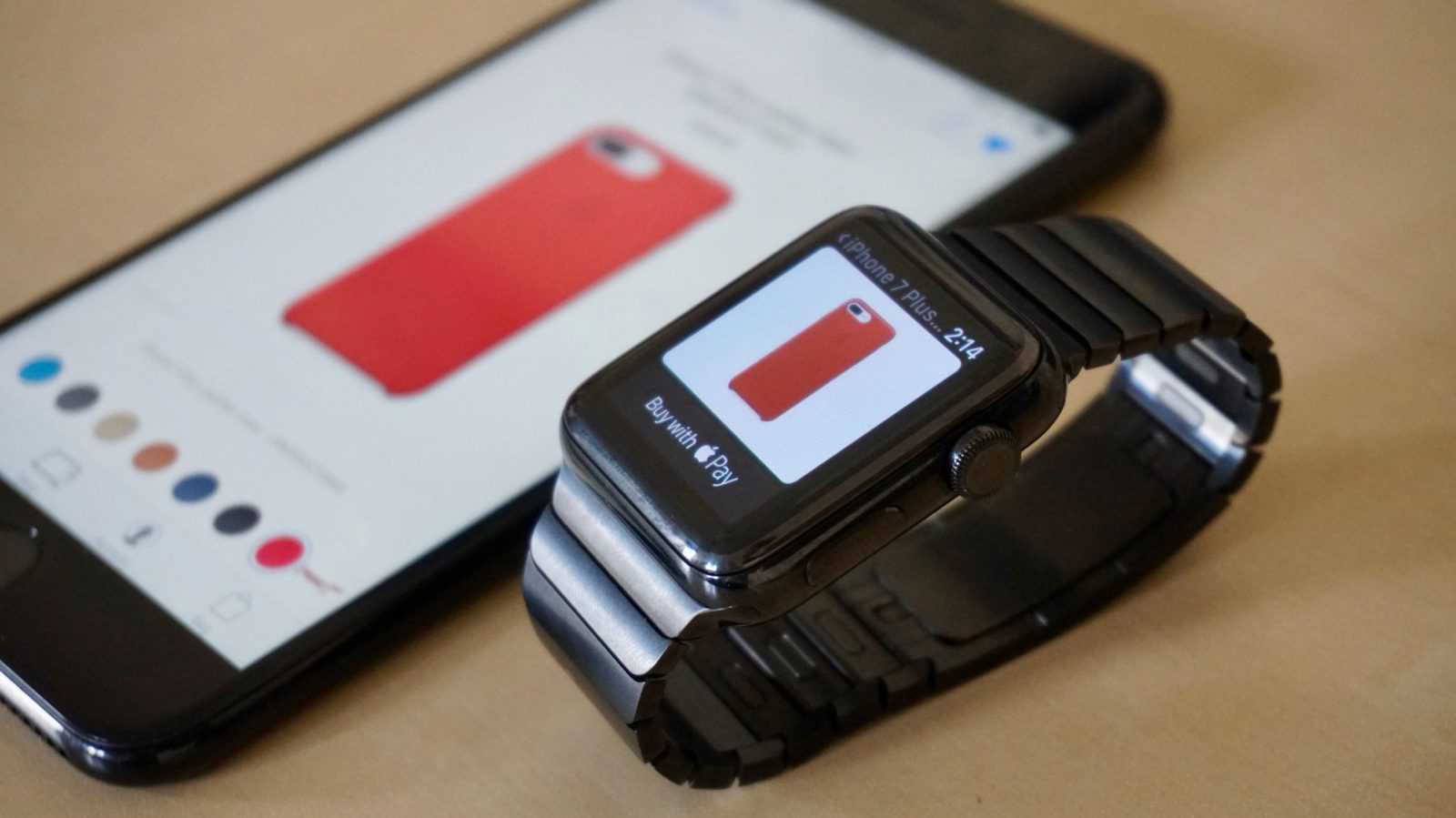
Компания Apple также не несет ответственности за точность или достоверность данных, размещенных на веб-сайтах сторонних производителей. Помните, что использование любых сведений или продуктов, размещенных в Интернете, сопровождается риском. За дополнительной информацией обращайтесь к поставщику. Другие названия компаний или продуктов могут быть товарными знаками соответствующих владельцев.
Конечно, корпус устройства разобрать и вставить в него модуль ближней бесконтактной связи не получится. Спасением станут смарт-часы Apple Watch. С ними вам даже не придётся вынимать смартфон из кармана для совершения оплаты: достаточно приложить часы к терминалу. Подключение осуществляется просто, вероятность ошибок минимальна, а настройки занимают считанные минуты.
Что делать в случае утери?

Как работает сервис, мы выяснили. Теперь разберемся, как поступают в случаях потери или кражи умных часов.
Спешим успокоить, что злоумышленники не воспользуются вашими деньгами, чему даются простые объяснения:
- операция по переводу денежных средств не выполнится, если не введен специальный код, известный только настоящему владельцу;
- все сведения о платежах надежно защищаются шифрами – получить к ним доступ невозможно.
И все же, как действовать в подобной ситуации? В первую очередь обратитесь в отделение полиции. После этого звоните в банковское отделение, блокируйте карточку. Данное действие возможно через приложение онлайн-банкинга. В смартфоне войдите в приложение Wallet, удалите из его памяти всю информацию о банковских карточках.
Настройка Apple Pay
Для настройки на IPhone X функции Apple Pay следует выполнить такие шаги:
- Открываем меню «Настройки» на главном экране телефона.
- Переходим в раздел «Wallet и Apple Pay».
Выбираем функцию добавления кредитной или дебетовой карты.
Карту сканируем при помощи камеры или вводим вручную те данные, которые запрашивает система.
В процессе настройки могут появиться ошибки по таким причинам:
- Вид карты настраиваемую технологию не поддерживает.
- Выпустивший карту банк настраиваемую технологию не поддерживает.
- В стране нахождения функция недоступна.
- Данные о карте введены некорректно (при ручном вводе).
Как добавить карту в Apple Pay?
Прежде чем добавить карту в систему, посмотрите, всё ли у вас к этому готово:
- Убедитесь, что ваша банковская карточка и используемое устройство совместимы с системой Apple Pay;
- Обновите операционную систему используемого устройства до последней версии;
- Войдите в iCloud c помощью идентификатора Apple ID (это ваша учетная запись, используемая для доступа к различным виртуальным службам компании).
При добавлении карточек устройство должно быть подключено к интернету. На следующих девайсах: Apple Watch Series 3, iPhone X, iPhone 8 и 8 Plus вы можете добавить до 12 карт (на одно устройство). На более ранних моделях можно добавить на одно устройство до 8 карт.
Как подключить карту на iPhone?
Операция выполняется просто и быстро:
- Открываем приложение Wallet;
- Жмём на «Добавить платёжную карту»;
- Сканируем реквизиты карточки или вводим их вручную, после чего водим запрашиваемую информацию (имя и фамилию, срок действия, секретный код безопасности CVV2/CVC2, который можно найти на обратной стороне карты);
- Банк начнёт проверять карту, после чего необходимо нажать «далее»;
- Ожидаем смс-сообщения с паролем для подтверждения данных, который вводим в специальное поле «Код проверки». Если всё пройдёт удачно, то появится сообщение, что карта активирована;
- Теперь можно оплачивать свои покупки с добавленной карточки.
Можно добавить карты, используемые в iTunes или на других устройствах.
Добавляем карту на AppleWatch
Часы работают только в связке со смартфоном. Чтобы ими пользоваться, нужно сперва добавить карту на телефон (это мы уже сделали выше). После этого нам нужно:
- Запустить приложение Apple Watch на iPhone и перейдите на вкладку «Мои часы»;
- Нажмите «Wallet и Apple Pay»;
- Выбрать прикреплённую карту и нажать Добавить;
- Банк проверит карту и вышлет смс-сообщение с кодом подтверждения.
Управлять картами, добавленными на часы можно через телефон.
Смотрите видео о том, как подключить карту в Эппл Пей на iPhone и AppleWatch на примере карты Сбербанка:
https://youtube.com/watch?v=M_BZr37pjAg
Подключаем карту на iPad
Здесь похожий алгоритм:
- Переходим в Настройки;
- Выбираем Apple Pay и Wallet;
- Добавляем платёжную карту;
- Если подтверждённой в iTunes карты нет, вводим данные или фотографируем карту.
- Ждём добавления карты после её проверки банком-эмитентом.
Что такое платёжная система Apple Pay?
Впервые данный метод платёжных систем появился на отечественном рынке предоставления финансовых услуг в 2016 году. За достаточно короткий срок пользователями программы стали сотни тысяч владельцев смартфонов корпорации Apple. Теперь клиенты российских банков, поддерживающих данную платформу, не тратят своё время на бесконечное заполнение данных своих пластиковых карт – они просто подносят телефон к считывающему информацию устройству, и платёж совершается.
Данный сервис по праву является предметом гордости его разработчиков – площадка специально придумана таким образом, чтобы максимально упростить процедуру совершения транзакций. Кроме того, чтобы скачать приложение Apple Pay, отнюдь не обязательно быть «богом» компьютерных технологий – с этим без труда справится даже ребенок. Факт оплаты происходит после того, как пользователь поднесёт телефон к терминалу и подтвердит свои действия через пароль или сканер собственного отпечатка. Помимо РФ приложение активно поддерживает еще 9 крупнейших государств мира. С версией совместимы практически все модели смартфонов айфон, что расширяет границы покрытия сервиса.
Мобильные платежи от Apple
Apple Pay работает в России с октября 2016 года. Этой современной мобильной платежной системой пользуются владельцы iPhone (начиная с 6-ки), iPad, Mac и Apple Watch. Разработчики позаботились о том, чтобы пользователи получили неограниченный доступ к мобильным платежам. Но как?
С помощью Apple Pay вы можете совершать транзакции в онлайн и оффлайн магазинах, оплачивать такси, обед в ресторане и т.д. Цифровой кошелек заменяет традиционные платежные карты и наличные деньги и гарантирует высочайший уровень безопасности.
Итак, если вы ищете сверхбезопасный аналог обычным банковским картам, оплата с помощью iPhone – точно «в яблочко».
Используем Apple Pay на iPhone X
Быстрая инструкция:
- Вначале следует проверить терминал, на котором вы планируете осуществить покупку. Система должна поддерживать беспроводную оплату. Для этого он должен иметь логотип, как на скриншоте ниже.Увеличить
- После этого достаем свой Айфон Х и выполняем на кнопку питания двойное нажатие. Гаджет по Face ID распознает лицо и разблокируется. После этого будет запущено приложение Apple Pay.Увеличить
- Теперь телефон следует поднести верхней частью к терминалу. Можно слишком плотно не прикладывать, достаточно, чтобы верхняя часть iPhone Х была рядом с дисплеем терминала, как продемонстрировано на скриншотах ниже.

Увеличить

Увеличить
Оплата зачастую проходит менее чем за секунду. Когда на экране отобразится подтверждение успешной операции, телефон можно убрать.
Важно обратить внимание, что сама опция Apple Pay должна поддерживаться в регионе, где вы хотите оплатить покупку. Если вы посещаете другую страну, то вначале стоит проверить, что в данном государстве бесконтактные платежи Apple Pay поддерживаются
Что такое Apple Pay?
Apple Pay является специализированным сервисом компании, который встроен в базовое приложение Wallet и позволяет производить переводы на другие кошельки. По сути это программа для оплаты различных покупок от самой известной компании.
Стоит отметить, что не все iPhone поддерживают данную систему оплаты, для её работы необходимо иметь чип NFC. Данная функция встроена в модели iPhone SE, 6, 6s, 7 и 7s. При этом существует способ запустить приложение и для более старых моделей (5 и 5s), но для этого понадобится дополнительное устройство – Apple Watch. В этом случае выполняться оплата будет непосредственно с часов.

Для работы с сервисом необходимо зарегистрировать собственные карты, с которых будет вычитаться необходимая для покупки сумма. Беспокоиться о безопасности информации не стоит, так как никакие конфиденциальные данные продавцам не передаются. Более того, делать покупки при помощи Apple Pay даже безопаснее, чем традиционным способом.
Как привязать карту к Apple Pay
Чтобы начать работать не потребуется ничего настраивать и устанавливать. На всех смартфонах бренда по умолчанию активирована утилита Wallet.
Приложение представляет собой виртуальный кошелек, в котором хранятся все карточки и их реквизиты. Если мобильное устройство поддерживает бесконтактную транзакцию, то в главном меню программы увидите соответствующий логотип. Теперь перейдем непосредственно к подключению пластика:
- Запустите приложение Wallet.
- В главном окне интерфейса увидите кнопку в виде плюсика, смело нажмите на нее.
- Система предложит подтвердить кредитку, с которой ранее совершали транзакцию в сетевом пространстве.
- Подождите, пока банк проверит информацию и даст свое согласие.
- Сохраните изменения. Готово. Для добавления следующих кредиток повторите процедуру.
Если пользуетесь умными часами, то процедура активации карты происходит через синхронизированный смартфон. Откройте раздел настроек и выберите вкладку Apple Watch, затем перейдите в Wallet и прикрепите пластик описанным ранее способом. На планшетном компьютере или Макбуке принцип и порядок действий аналогичен, как на iPhone.
Как работает оплата в магазинах?
Чтобы совершить бесконтактный платеж, в смартфоне нужно включить модуль NFC. Оплата товара с Apple Pay в стационарном магазине очень похожа на использование обычной банковской карты.
Сначала вы подносите устройство к терминалу с NFC, что позволяет быстро выполнить сопряжение устройств и совершить бесконтактную транзакцию. Затем вы подтверждаете платеж с помощью сканирования лица, отпечатка пальца или предварительной авторизации в приложении Wallet.
Изображение из открытого доступа
Также есть возможность снять наличные в банкомате с помощью Apple Pay. Вам не кажется, что это очень удобное решение?
Настраиваем через iPhone 7
Чтобы полноценно пользоваться платежной системой, ее потребуется настроить. Если вас интересует, как настроить Apple Pay на iPhone 7, то вам потребуется сделать следующее:
- Найдите на своем устройстве приложение Wallet.
- Нажмите на плюсик в верхней зоне дисплея.
- Теперь вы можете настроить кредитную, дебетовую или же дисконтную карту. Это вам потребуется для оплаты покупок в Интернете и в обычных магазинах. Если у вас для оплаты покупок в App Store уже присоединена карта, то система в автоматическом режиме предложить выбрать ее.
- Теперь потребуется добавить карточку посредством внесения фотографии самой карточки или ввода ее данных вручную. Теперь потребуется верифицировать карту. Тут уже все зависит от вашего банка, это может быть смс или же подтверждение посредством электронной почты. В некоторых случаях требуется звонить в сам банк.
- После того как все упомянутое было сделано, вы можете начинать пользоваться системой.
Какие банки поддерживает система?

Вот примерный перечень тех банков, которые поддерживаются системой:
- «Альфа-Банк»;
- «Райффайзен Банк»;
- «Рокетбанк»;
- Сбербанк;
- «Банк Русский Стандарт»;
- «Тинькофф Банк»;
- «Яндекс.Деньги» и другие.
Вообще платежная система поддерживается только картами карт Visa и MasterCard, и до недавнего времени в РФ пользоваться бесконтактной оплатой имели возможность исключительно владельцы кредиток и дебетовых карточек MasterCard, однако ситуация уже поменялась и в положительную сторону. Перед тем как пользоваться Apple Pay на iPhone 7, вам потребуется привязать свою карточку через приложение Wallet.
Рекомендации по оплате в сети
Вы уже знаете, как установить Apple Pay на iPhone 7, но как платить с помощью системы покупок в сети? Не беспокойтесь, оплата покупок в Интернете и в различных приложениях осуществляется по стандартному алгоритму с вынесением всех подробностей, начиная с имени получателя и вплоть до адреса доставки. Единственное при этом исключение — чтобы активировать платежную систему, потребуется выбрать необходимый пункт на портале в вариантах оплаты.
Как только вы подтвердите введенные данные, на дисплее отразится информация о применяемой карте, сумма платежа и запрос на подтверждение покупки. В вашем случае потребуется коснуться сканера отпечатка пальцев.
Не беспокойтесь, макбук без сканера по алгоритму совершенно не отличается от покупок на аппаратах, где он есть, за исключением начального и финального шага оплаты. Компьютер попросту перенаправит платежку на ваш телефон, где потребуется осуществить обычную процедуру оплаты: отсканировать нужный палец.